启动并运行流
适用于 iPad 的 Camo Studio 配备了可帮助您开始使用流媒体的功能,以及在您准备好直播后管理流媒体的工具。当您设置好设备并准备好场景后,启动流媒体就像将应用程序连接到您选择的流媒体平台并点击“开始”一样简单。让我们更详细地介绍一下该过程。
流媒体目的地
在开始流式传输到特定流媒体平台或通过 RTMP 之前,您需要在应用程序中配置连接。为此,请点击 Camo Studio 顶部的流媒体图标,然后选择您要设置的目的地类型。 iPad 版 Camo Studio 支持以下流媒体目的地:
- 抽搐
- YouTube
- 特罗沃
- 自定义(RTMP)
当您选择与流媒体平台相对应的目标类型时,系统将引导您通过流程使用您在该平台上的帐户登录,然后再重定向回应用程序。如果连接成功,您现在就可以使用流媒体目的地了。
您可以随时点击流媒体弹出窗口右上角的+来设置更多目的地。流媒体目的地也可以通过应用内设置进行管理。
流媒体面板
直播不仅仅是创造引人入胜的内容,还有拍摄视频的工具和技能。观众不仅希望与主播直接互动,还希望通过聊天和直播活动与主播和其他观众互动。这就是直播面板的作用所在。
流面板本质上是特定于特定流媒体平台的小部件,可让您直接从 Camo Studio 界面密切关注聊天、与版主协调、监控流健康状况等。
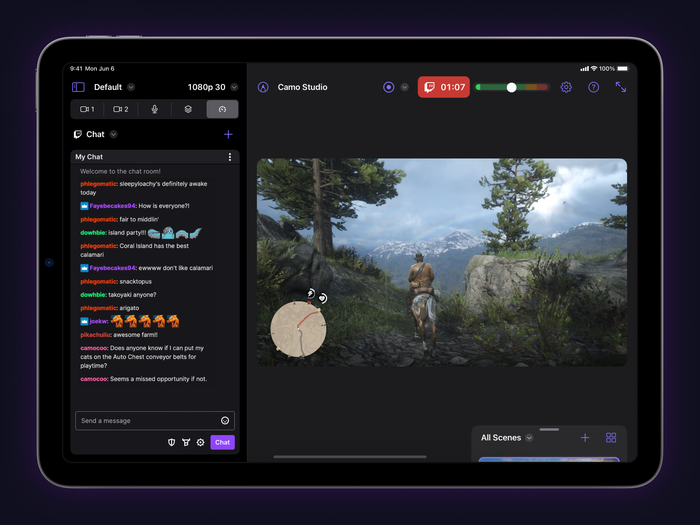
要开始使用流媒体面板,您首先需要设置流媒体目标并在应用界面顶部的流媒体弹出窗口中选择它。然后,您可以打开左侧边栏中的流媒体面板选项卡,并通过按下流媒体面板窗格右上角的+按钮来选择该服务可用的选项。
您可以根据需要添加任意数量的面板 - 某些平台将比其他平台提供更多可用选项 - 并使用流面板窗格左侧的按钮在它们之间进行切换。我们希望这能让您的下一次流媒体会话变得更容易!